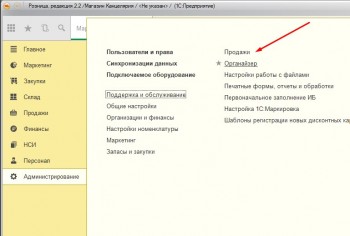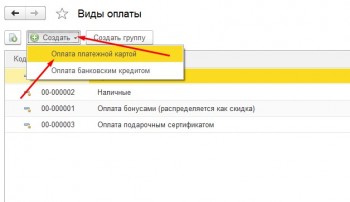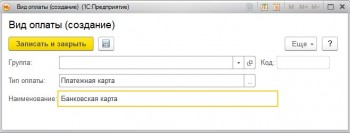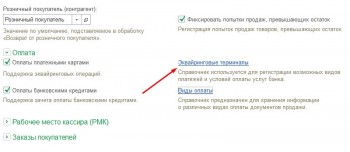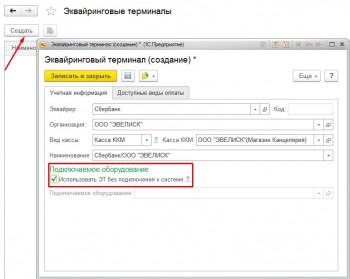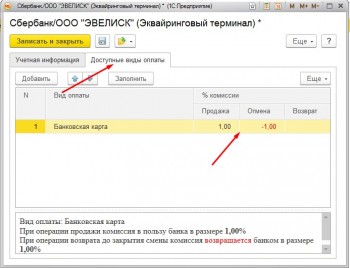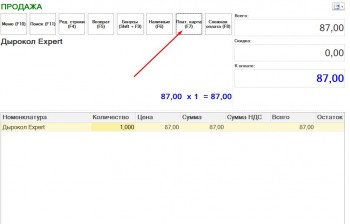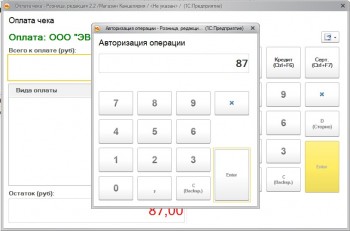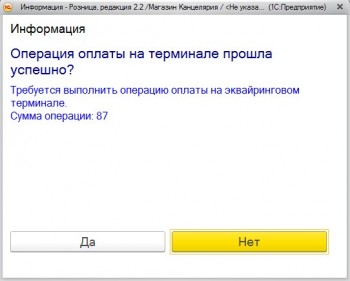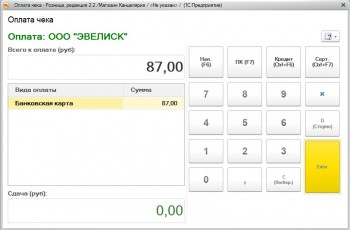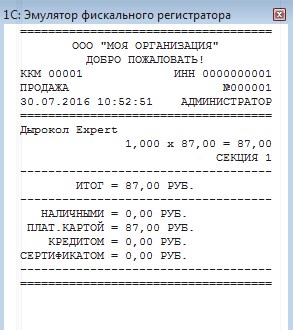Стандартно в 1С:Розница не доступна кнопка Плат. Карта (F7), что бы она стала доступна надо сделать настройку эквайринга. Вы можете произвести настройку как автономного терминала так и пинпада. К примеру могут быть модели VeriFone VX 805 или VeriFone VX 810, Сбербанк активно устанавливает их своим клиентам. Настройка принципиально не отличается, отличается только механизм взаимодействия с программой.
В первую очередь начнем настройку программы для работы с экваринговым терминалом.
Ставим флаги: Оплата платежными картами и переходим в Виды оплаты.
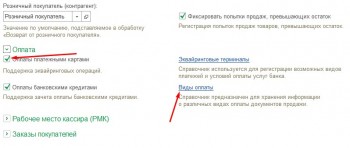
Добавим новый вид оплаты Оплата платежной картой.
Тип оплаты уже задан, теперь введем название.
Возвращаемся назад и переходи в раздел Экваринговые терминалы.
Заполняем документ. Обратите внимание, что если вы используете РМК и пробиваете кассовый чек, то Вид кассы: Касса ККМ, если будет стоять Касса, то в режиме РМК не будет доступна кнопка Плат. Карта(F7). В поле подключаемое оборудование ставим галочку если у вас автономный терминал, если подключаемый пинпад, то убираем галочку и выбираем из справочника Подключаемое оборудование ваш экваринговый терминал.
Как раз тот самый момент с Кассами о котором я говорил.
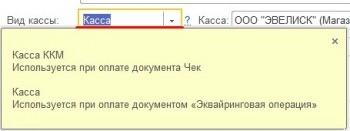
Переходи в закладку Доступные виды оплаты. Вводим % комиссии по экваринговой операции, ваш процент комиссии указан в договоре с банком.
Настройка закончена, проверяем доступность в РМК.
Первый шаг Авторизация операции, жмем Enter.
Проводим операцию на Экваринговом терминале, если операция прошла успешно, нажимаем Да.
Теперь нажимаем Enter и проводим оплату(пробиваем чек на нашем Фискальном регистраторе или принтере чеков).
На моем 1С:Эмулятор фискального регистратора чек выглядит примерно таким образом.
Настройка не сложная, сложнее когда экваринговый терминал подключается к 1С:Розница, тогда надо проводить настройку совместно с работником Банка.
clear